
使用笔记本电脑的时候,难免会出现一些小故障,但是遇到笔记本电脑开机黑屏的情况,很多小伙伴就慌乱了,其实导致笔记本电脑黑屏的原因有很多种,接下来就让小编给您一一排查吧。

下面是笔记本电脑开机黑屏的解决方案:
1、是否电量不足:给笔记本插上电源充电即可开机,如果充电没反应需要考虑是否电池故障。

2、是否显卡故障:如果笔记本支持外接显示器的话,找个好的显示器,连接到你的笔记本上,正常显示说明显卡坏了需要更换。

3、是否开启休眠功能:我们知道笔记本休眠功能也可能导致笔记本开机黑屏的问题,解除休眠就是按电源键。
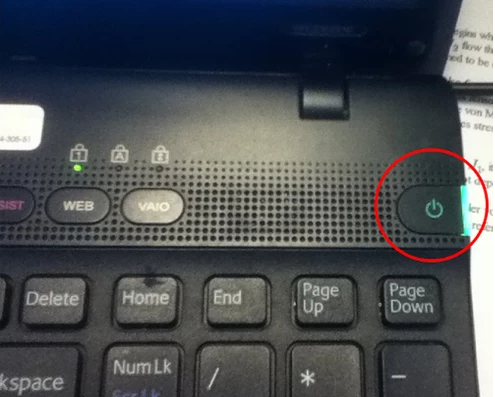
4、是否内存接触不良:如果内存条接触不好的话也会引起笔记本电脑开机黑屏,把内存条拔出来橡皮擦擦拭金手指,然后再插上即可。

5、尝试进入安全模式:如果上述情况还不能解决建议重启电脑,一直按F8,进入安全模式,进入之后打开杀毒软件进行杀毒,对缺少的系统文件进行修复。再重新开机,也许就解决了。如果开机是英文黑屏,可能是系统故障,参考这个【U盘重装系统】教程。
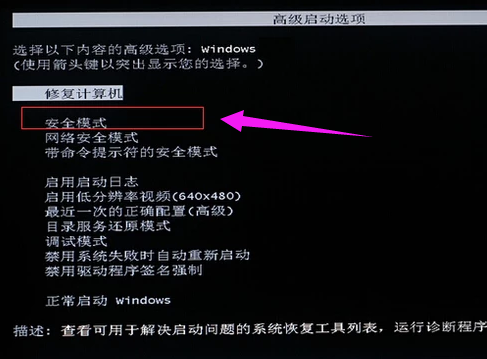
6、主板被烧:笔记本电脑使用久了出现短路,主板就会出现问题。这种情况应该拿到电脑维修点检查。

以上就是关于笔记本电脑开机黑屏的解决方案。




